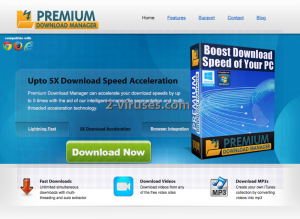Premium Download Manager er en tvivlsom applikation, der skulle kunne gøre din download hastighed op til fem gange så hurtig. Desværre kan du ikke tage det for gode varer, fordi det er blot endnu et adwareprogram, der er designet til formål vedrørende markedsføring. Det bliver installeret ved hjælp af den typiske ”bundtemetode”, og når det først er inde i systemet, overtager det din Internet Explorer, Mozilla Firefox eller Google Chrome.
Det anbefales at benytte et anerkendt anti-malware software, såsom Spyhunter eller StopZilla, for at fjerne Premium Download Manager hurtigst muligt. Hvis du gerne vil vide mere om det, skal du blot læse videre.
Om Preminum Download Manager
Premium Download Manager er udviklet af DynaSoft LLC. Programmet er ikke blot ude af stand til at udføre de funktioner, det hævder at være i besiddelse af, men applikationen kan også uset installere andre potentielt uønskede programmer i dit system. Nogle af disse programmer kan fungere som sporende cookies og overvåge dine søgevaner. Som følge af det kan du senere hen blive involveret i projekter vedrørende markedsføring. Dit system kan blive oversvømmet med kommercielle annoncer, og du kan få andre problemer, når du søger på internettet.
Det er åbenlyst, at Premium Download Manager har relation til upålidelige personer, som du bør undgå. Du skal ikke stole på dets tjenester, men fjerne det fra dit system, hvis du ikke ønsker at blive inddraget i andre ondsindede projekter. I slutningen af denne artikel kan du finde en vejledning, der beskriver, hvordan man fjerner Premium Download Manager manuelt. For et fjerne det automatisk, skal du blot downloade et anerkendt anti-malware program og scanne dit system med det.
Således distribueres Premium Download Manager
Premium Download Manager kan downloades fra den officielle hjemmeside på premiumdownloadmanager.com. Du skal ikke downloade dette program derfra, da det ikke vil leve op til dine forventninger, og du vil få en masse problemer.
En anden almindelig distributionsmåde af Premium Download Manager er ved at bundte det med andet software. Det bliver som regel installeret sammen med gratis media players, PDF creators, download managers osv. Det advarer praktisk talt aldrig ordentligt om tilføjelsen af programmet. Hvis du gerne vil undgå at installere det, skal du altid følge installationspunkterne ved dine nye downloads samt sørge for, at du ikke godkender installationen af Premium Download Manager som en ekstra download. Vælg en Brugerdefineret installation i stedet for en Almindelig, så du kan være sikker på, at du ser alle afkrydsede indstillinger.
For at fjerne Premium Download Manager fra dit system, skal du scanne din computer med et anti-malware program, eller følge vejledningen herunder, for at fjerne det manuelt.
Premium Download Manager hurtige links
- Om Preminum Download Manager
- Således distribueres Premium Download Manager
- Automatiske fjernelsesværktøjer til Malware
- Manuel fjernelse af Premium Download Manager
- Sådan fjernes Premium Download Manager ved hjælp af Windows Kontrolpanel
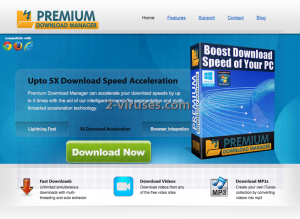
Automatiske fjernelsesværktøjer til Malware
(Win)
Bemærk: Denne Spyhunter-prøveversion tilbyder gratis at finde parasitter, såsom Premium Download Manager, samt hjælpe med deres fjernelse. begrænset prøveversion tilgængelig, Terms of use, Privacy Policy, Uninstall Instructions,
Manuel fjernelse af Premium Download Manager
Sådan fjernes Premium Download Manager ved hjælp af Windows Kontrolpanel
Mange hijackere og adware såsom Premium Download Manager installerer nogle af deres egne komponenter som almindelige Windows programmer samt ekstra software. Denne del af malware kan afinstalleres fra Kontrolpanelet. Du kan få adgang til det, ved at gøre følgende:
- Start → Kontrolpanel (ældre Windows) eller tryk på Windowstasten → Søg og indtast Kontrolpanel (Windows 8);

- Vælg Afinstaller Program;

- Gå igennem en programliste og vælg poster, der har forbindelse til Premium Download Manager

- Klik Afinstaller knappen.

- I mange tilfælde er anti-malware programmer bedre til at finde relaterede parasitter, så derfor anbefaler jeg, at man installerer Reimage og Spyhunter, som kan identificere andre programmer, der kan være en del af denne infektion.

Denne metode vil ikke fjerne nogle browser plugins, så derfor skal du fortsætte til den næste del af fjernelsesvejledningen.
Fjernelse af Premium Download Manager fra dine browsere
TopFjern ondsindede udvidelser fra Internet Explorer
- Klik på Tandhjulsikonet -> Administrer Tilføjelser.

- Gå igennem Værktøjslinjer og udvidelser. Fjern alt, der har forbindelse med Premium Download Manager samt elementer, du ikke kender, som ikke er lavet af Google, Microsoft, Yahoo, Oracle eller Adobe.

- Luk Indstillinger.
(Valgfri) Nulstil din browsers indstillinger
Hvis du stadig har problemer i forbindelse med Premium Download Manager, så nulstil indstillingerne i din browser til standard indstillingerne.
- Klik på Tandhjulsikonet -> Internet indstillinger

- Vælg fanen Avanceret og klik på Nulstil.

- Vælg en ”Slet personlige indstillinger” afkrydsningsboks og klik på Nulstil.

- Klik på Luk i bekræftelsesboksen, og luk derefter din browser.

Hvis du ikke kan nulstille dine browserindstillinger og problemet fortsætter, så scan dit system med er anti-malware program.
TopFjernelse Premium Download Manager fra Chrome
- Klik på menu knappen i øverste højre hjørne i Google Chrome vinduet. Vælg ”Indstillinger”.

- Klik på ”Udvidelser” til venstre i menuen.
- Gå listen med udvidelser igennem og fjern programmer, som du ikke har brug for, især dem, der ligner Premium Download Manager. Klik på affaldsspand-ikonet ved siden af Premium Download Manager eller andre tilføjelser, som du gerne vil fjerne.

- Klik på ”Fjern” i bekræftelsesvinduet.

- Hvis du ikke er sikker, kan du deaktivere dem midlertidigt.

- Genstart Chrome.
(Valgfri) Nulstil din browsers indstillinger
Hvis du stadig har problemer i forbindelse med Premium Download Manager, så nulstil dine browserindstillinger til standard indstillingerne.
- Klik på Chrome menuen (tre horisontale linjer) og vælg Indstillinger.

- Rul ned til bunden af siden og klik på ”Nulstil indstillinger”.

- Klik på Nulstil i bekræftelsesboksen.

Hvis du ikke kan nulstille dine browserindstillinger og problemet fortsætter, så scan dit system med et anti-malware program.
TopFjernelse Premium Download Manager fra Firefox
- Klik på menu knappen øverst i højre hjørne af Mozilla vinduet og vælg ”Tilføjelser” ikonet (eller tast Ctrl+Shift+A på dit tastatur).

- Gå listen med Udvidelser og Tilføjelser igennem, og fjern alt, der har forbindelse med Premium Download Manager samt elementer, du ikke genkender. Hvis du ikke kender udvidelsen og den ikke er lavet af Mozilla, Google, Microsoft, Oracle eller Adobe, så har du nok ikke brug for den.

(Valgfri) Nulstil din browsers indstillinger
Hvis du stadig har problemer i forbindelse med Premium Download Manager, så nulstil indstillingerne i din browser til standard indstillingerne.
- Klik på menu knappen øverst i højre hjørne af Mozilla vinduet. Klik på ”Hjælp”.

- Vælg Fejlfinding information i Hjælp menuen.

- Klik på Nulstil Firefox.

- Klik på Nulstil Firefox i bekræftelsesboksen. Mozilla Firefox vil lukke og ændre indstillingerne til standard.

Hvis du ikke kan nulstille dine browserindstillinger og problemet fortsætter, så scan dit system med et anti-malware program.
TopSådan fjerner man Premium Download Manager fra Microsoft Edge:
- Åbn Microsoft Edge og klik på Mere (de tre prikker øverst til højre på skærmen), vælg derefter Indstillinger.

- I vinduet Indstillinger klikker du på Vælg, hvad der skal ryddes.

- Vælg alt det, du gerne vil fjerne og klik på Ryd.

- Højreklik på Start og vælg Jobliste.

- I fanen Processer højreklikker du på Microsoft Edge og vælger Gå til detaljer.

- I Detaljer kigger du efter poster kaldet Microsoft Edge – højreklik på hver af dem og vælg Afslut job for at sætte en stopper for de poster.

TopFjernelse Premium Download Manager fra Safari (Mac OS X)
- Klik på Safari menuen.
- Vælg Præferencer.

- Klik på fanen Udvidelser.
- Klik på Afinstaller tæt på Premium Download Manager. Fjern ligeledes alle andre ukendte eller mistænkelige poster. Hvis du ikke er sikker på, om du har brug for udvidelsen eller ej, kan du blot fjerne fluebenet i Aktiver afkrydsningsboksen, for at deaktivere udvidelsen midlertidigt.

- Genstart Safari.
(Valgfri) Nulstil din browsers indstillinger
Hvis du stadig har problemer i forbindelse med Premium Download Manager, så nulstil indstillingerne i din browser til standard indstillingerne.
- Klik på Safari menuen øverst i venstre hjørne af skærmen. Vælg Nulstil Safari.

- Vælg hvilke indstillinger, du gerne vil nulstille (normalt er alle afkrydset på forhånd) og klik på Nulstil.

Hvis du ikke kan nulstille dine browserindstillinger og problemet fortsætter, så scan dit system med et anti-malware program.